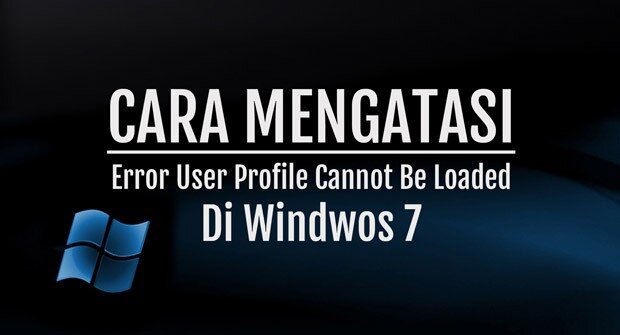
Info Menarik – Jika Kamu merupakan pengguna Windows 7 dan mendapati pesan kesalahan User Profile Cannot Be Loaded saat mencoba masuk ke komputer Kamu, jangan panik. Masalah ini bisa terjadi pada siapa saja, dan beruntungnya, ada beberapa solusi yang dapat Kamu coba untuk mengatasi masalah ini sendiri. Dalam artikel ini, kami akan membahas langkah-langkah yang perlu kita ambil untuk mengatasi error “User Profile Cannot Be Loaded” di Windows 7.
Mengapa Error User Profile Cannot Be Loaded Terjadi?
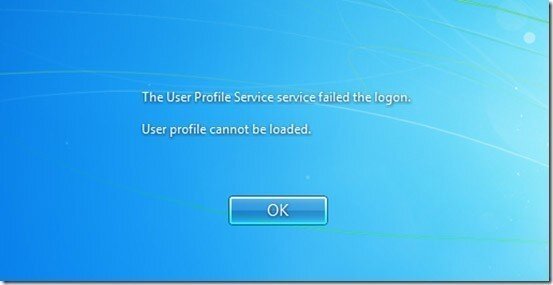
Sebelum kita masuk ke solusi, penting untuk memahami mengapa error “User Profile Cannot Be Loaded” terjadi. Biasanya, masalah ini muncul karena ada kerusakan atau masalah dengan profil pengguna di sistem Kamu. Ini bisa disebabkan oleh berbagai faktor, seperti kerusakan registry, masalah file sistem, atau bahkan serangan malware. Kerusakan atau masalah ini dapat disebabkan oleh berbagai faktor, di antaranya:
1. Kerusakan Registry
Pertama, salah satu penyebab umum adalah kerusakan atau kesalahan dalam Registry Windows. Registry adalah basis data penting yang berisi pengaturan dan informasi konfigurasi sistem. Jika ada masalah dengan entri Registry yang berkaitan dengan profil pengguna, itu bisa mengakibatkan error “User Profile Cannot Be Loaded.”
2. Masalah File Sistem
Kemudian, kerusakan pada file sistem Windows juga dapat menyebabkan masalah dengan profil pengguna. File-file kunci yang terkait dengan profil pengguna mungkin rusak atau hilang.
3. Serangan Malware
Selanjutnya, serangan malware atau virus dapat merusak berbagai aspek sistem, termasuk profil pengguna. Malware dapat merusak file atau pengaturan profil, menyebabkan kesalahan ini.
4. Penghentian Paksa
Kemudian, jika komputer Kamu matikan secara tidak benar atau mengalami penghentian paksa, seperti listrik mati mendadak, bisa merusak profil pengguna atau file terkait dengannya.
5. Pembaruan Sistem yang Gagal
Selanjutnya, pembaruan Windows yang tidak berhasil atau terganggu juga bisa menjadi penyebab error ini. Pembaruan yang tidak sempurna atau terganggu bisa merusak profil pengguna.
6. Kapasitas Penuh pada Disk
Kemudian, jika ruang disk yang digunakan oleh profil pengguna hampir penuh atau mencapai kapasitas maksimum, itu juga bisa menyebabkan masalah ini.
Baca Juga: Cara Mengatasi Hard Disk Penuh Padahal Data Masih Sedikit atau Kosong
7. Perubahan Pengaturan yang Tidak Tepat
Selanjutnya, perubahan pengaturan sistem yang tidak benar atau tidak sesuai dengan profil pengguna tertentu dapat menyebabkan konflik dan error “User Profile Cannot Be Loaded.”
8. Kerusakan Perangkat Keras
Terakhir, meskipun lebih jarang terjadi, masalah perangkat keras seperti kerusakan pada hard drive atau RAM juga dapat menyebabkan masalah dengan profil pengguna.
Baca Juga: Cara Mengatasi “This App Has Been Blocked for Your Protection” di Windows 10
Cara Mengatasi Error User Profile Cannot Be Loaded di Windows 7
Error User Profile Cannot Be Loaded pada Windows 7 bisa sangat menjengkelkan, tetapi Kamu dapat mengatasi masalah ini dengan mengikuti langkah-langkah berikut:
Langkah 1: Masuk sebagai Administrator
Langkah pertama yang harus Kamu coba adalah mencoba masuk ke sistem Kamu sebagai Administrator. Mungkin saja akun Administrator masih dapat diakses. Untuk melakukannya, ikuti langkah-langkah berikut:
- Mulailah dengan me-restart komputer Kamu.
- Ketika layar login muncul, klik pada akun Administrator (jika Kamu memiliki akses ke akun tersebut).
- Jika berhasil masuk, buka Control Panel dan pindah ke User Accounts.
- Pilih akun pengguna yang mengalami masalah dan pilih Change the password.
- Setel ulang kata sandi akun tersebut.
Jika langkah ini berhasil, Kamu akan dapat masuk kembali ke akun pengguna yang mengalami masalah. Namun, jika Kamu tidak memiliki akses ke akun Administrator, Kamu perlu mencoba langkah-langkah berikutnya.
Langkah 2: Menggunakan Akun Administrator Tersembunyi
Jika Kamu tidak dapat masuk sebagai Administrator, Kamu dapat mencoba mengaktifkan akun Administrator tersembunyi. Langkah-langkahnya adalah sebagai berikut:
- Restart komputer Kamu.
- Pada layar login, tekan tombol Shift dan F10 secara bersamaan. Ini akan membuka Command Prompt.
- Ketik perintah berikut dan tekan Enter:
net user Administrator /active:yes - Sekarang, log out dari akun Kamu saat ini dan akan ada akun Administrator yang tersembunyi yang muncul di layar login.
- Login ke akun Administrator ini dan pindah ke User Accounts dalam Control Panel.
- Pilih akun pengguna yang bermasalah dan atur ulang kata sandi.
Setelah berhasil masuk ke akun Administrator tersembunyi, Kamu dapat mengakses akun pengguna yang mengalami masalah dan mengatur ulang kata sandi atau melakukan perbaikan lain yang diperlukan.
Langkah 3: Menggunakan Profil Pengguna Baru
Jika langkah-langkah sebelumnya tidak berhasil, Kamu dapat mencoba membuat profil pengguna baru. Langkah-langkahnya adalah sebagai berikut:
- Masuk ke akun Administrator (baik yang biasa atau tersembunyi).
- Buka Control Panel dan pindah ke User Accounts.
- Klik Manage another account.
- Klik Add a new user in PC settings dan ikuti petunjuk untuk membuat akun pengguna baru.
- Pastikan akun pengguna baru memiliki hak administratif.
- Logout dari akun Administrator dan login dengan akun pengguna baru yang telah Kamu buat.
- Jika Kamu berhasil masuk, Kamu dapat memindahkan data dari akun lama ke akun pengguna baru Kamu.
Langkah 4: Memperbaiki Registry
Jika masalah masih belum teratasi, Kamu dapat mencoba memperbaiki registry. Namun, ini adalah langkah yang berisiko, dan Kamu harus berhati-hati dalam melakukannya. Pastikan Kamu telah mencadangkan data penting Kamu sebelum melanjutkan.
Tahap 1: Masuk ke Safe Mode
Untuk mengatasi dengan cara ini, Kamu wajib masuk ke Safe Mode. Silakan masuk dulu ke Safe Mode dengan cara me-restart komputer dan ketika komputer startup tekan terus F8 pada keyboard.
Pada Safe Mode pengguna bisa login dan jika awalnya user profile menggunakan password, silakan login dengan password yang telah Kamu buat.
Tahap 2: Masuk ke Registry
Ketika komputer sudah berhasil Login di Safe Mode, silakan klik Start dan pada kolom pencarian Kamu ketik regedit lalu Enter.

Di halaman Registry Editor silakan klik atau buka folder HKEY_LOCAL_MACHINE > SOFTWARE > Microsoft > Windows NT > CurrentVersion > ProfileList.
Sekarang akan ditemukan dua folder dengan nama berawal S-1-5 (SID key) lalu diikuti dengan nomor panjang. Dua folder ini bedanya yang satu tidak berakhiran .bak dan satunya lagi berakhir .bak.
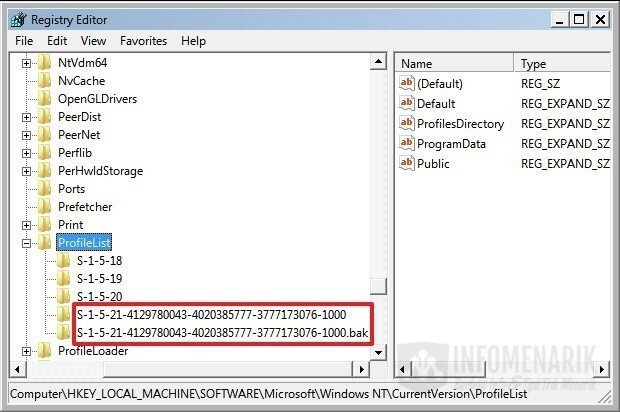
Tahap 3: Mengubah Nama Folder
Kamu klik kanan pada folder yang tidak berakhiran .bak kemudian pilih Rename. Ketik atau tambahkan akhiran .bk sehingga hasilnya yang satu akan berakhir .bk dan satunya lagi akhiran .bak.

Sekarang klik kanan pada folder yang berakhiran .bak kemudian pilih Rename. Hapus akhiran .bak tersebut sehingga sekarang yang tertinggal hanya folder akhiran .bk (di atas) dan folder tanpa akhiran (bawah).
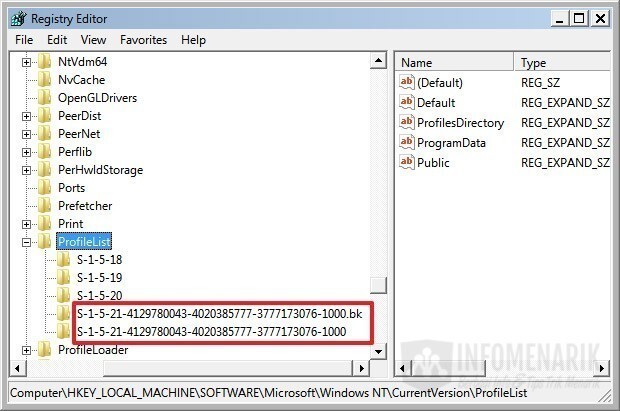
Tahap 4: Mengubah Nilai Value Data
Langkah selanjutnya silakan Kamu klik folder tanpa akhiran .bk atau folder yang awalnya ada akhiran .bak (bawah). Pada panel sebelah kanan Kamu double klik pada RefCount.
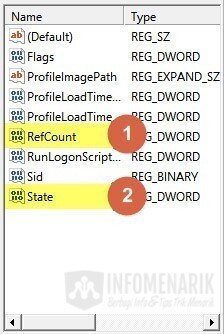
Beri nilai angka nol (0) pada Value Data dan klik Ok.
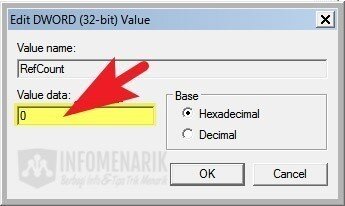
Kemudian double klik lagi di Panel sebelah kanan pada State lalu ketik lagi angka nol (0) pada Value Data dan klik Ok.
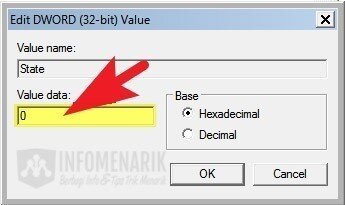
Jika sudah selesai, silakan Kamu close halaman Registry Editor kemudian restart komputer.
Seharusnya sekarang komputer sudah bisa login dan masalah error “User Profile Cannot Be Loaded” sudah terselesaikan.
Langkah 5: Memindahkan Data ke Akun Pengguna Baru (Opsional)
Jika Kamu berhasil membuat akun pengguna baru dalam Langkah 3, Kamu mungkin ingin memindahkan data dari akun lama ke akun baru. Ini termasuk file, dokumen, dan pengaturan pribadi. Kamu dapat melakukannya dengan cara berikut:
- Masuk ke akun pengguna baru.
- Salin semua data yang Kamu inginkan dari akun lama ke akun baru.
- Pastikan untuk memindahkan data seperti dokumen, gambar, musik, dan file penting lainnya.
- Jangan lupa untuk mengatur ulang preferensi dan pengaturan pribadi Kamu.
Baca Juga: 3 Cara Ampuh untuk Mengatasi Error Windows Stop Code di Windows 7, 8, dan 10
Kesimpulan
Mengatasi error “User Profile Cannot Be Loaded” di Windows 7 bisa menjadi tugas yang menantang, tetapi dengan langkah-langkah yang tepat, Kamu dapat memperbaiki masalah ini sendiri. Ingatlah untuk selalu membuat cadangan data penting Kamu sebelum mencoba perbaikan yang lebih ekstensif. Jika semua langkah di atas gagal, Kamu mungkin perlu mencari bantuan profesional untuk mengatasi masalah ini secara lebih mendalam. Semoga artikel ini membantu Kamu memperbaiki masalah pada profil pengguna Kamu di Windows 7.
 Info Menarik Berbagi Info & Tips Trik Menarik
Info Menarik Berbagi Info & Tips Trik Menarik





Thank you gan, it works haha
Sangattt membantuuu .. makasih banyak
Thanks banget…. Sangat bermanfaat sekali
Kalo windows 8.1 gimana gan, udah di coba masuk safe mode tapi ttp gabisa pass diminta password ada tulisan the user failed lagi
wow. thanks mas atas uraiannya. dah terselesaikan dg sempurna. mantap. ijin aku save n kubagikan k yg lain ya.
Mantap gan… Its work! Mksih :D
Terima kasih banyak gan. Langsung kembali seperti semula, bisa log in.
Semoga menjadi amal jariah yang tidak putus kapanpun.
Di saya nomor ada 5 termasuk yang ada .bak nya
Thanks gan infonya, worked
It doesn’t work, bang. Sudah F8 tapi tetap nggak mau masuk. Solusi lain?
Tekan tombol on/off agak lama (shutting down by force). Sesdh mati, tekan lagi tombol on/off. Nti akan keluar 3 opsi. Pilih ‘save mode’
Aku dah masuk safe mode. Tapi pas search regedit, ga ada filenya..😭
Terimakasih banyak atas petunjuknya. Ga sampai 10 menit, beres. Hanya saja ga tau kenapa, pake f8 not working. Jadi aku shut down langsung dgn tekan tombol on/off agak lama. Sesdh itu baru tekan kembali tombol itu utk turn on. Baru muncul pilihan ‘save mode’
Thx again for your good advice
thankyou kaaakk ~~
Berhasil…. Makasih gan ilmunya…
Terima kasih ya kak…. Sangat membantu
Terimakasih kak work
Thank very Much
Terima kasih sudah berbagi ilmu, sangat membantu
Terimakasih dan salam sukses, sangat membantu
Terima Kasih masalah saya terselesaikan… sukses selalu Bang.. keren Abis…